Cómo agregar nuevas fuentes a Google Docs: Guía paso a paso
Si dependes de Google Docs para tu uso diario en el negocio, es posible que en ocasiones te encuentres en la situación de no poder encontrar la fuente adecuada para un informe, una factura, un documento, un volante, etc. Por defecto, Google Docs tiene algunas fuentes decentes, pero la selección es bastante limitada. ¿Qué pasaría si pudieras agregar más fuentes, muchas más? Si eres como yo, la idea de tener más fuentes es atractiva en muchos niveles. Pero esto es Google Docs. No es como si pudieras simplemente instalar nuevas fuentes para tu sistema operativo y hacer que Docs las reconozca. Eso simplemente no va a suceder.

Entonces, ¿cómo puedes agregar nuevas fuentes en Google Docs? Con la ayuda de una extensión fácil de usar llamada Extensis Fonts, que te dará acceso a las más de 1200 fuentes de la colección de fuentes de Google. La extensión también te permite mostrar solo familias de fuentes específicas y ordenarlas por orden alfabético, fecha añadida, popularidad y tendencias.
Vamos a instalar y usar Extensis Fonts.
Instalación
Instalar la extensión Extensis Fonts es sencillo. Solo sigue estos pasos:
- Abre tu navegador y dirígete a la página de la extensión Extensis Fonts.
- Haz clic en el botón +GRATIS.
- Selecciona la cuenta de Google que deseas asociar con la extensión.
- Haz clic en el botón PERMITIR para otorgar los permisos necesarios a la extensión.
- Permite que se complete la instalación.
Eso es todo lo que necesitas hacer para la instalación.
Uso
Abre un documento de Google. Si haces clic en el menú desplegable de Fuentes, no verás ninguna nueva fuente agregada a la lista. ¿Qué sucede? Primero debes iniciar la extensión Extensis Fonts. Para ello, haz clic en el menú desplegable de Complementos desde la barra de herramientas principal y selecciona Extensis Fonts | Iniciar. Esto iniciará la extensión y abrirá una nueva barra lateral dentro de tu documento de Google ( Figura A).
 Cómo funciona el protocolo FTP y cómo resolver problemas relacionados con él
Cómo funciona el protocolo FTP y cómo resolver problemas relacionados con élFigura A
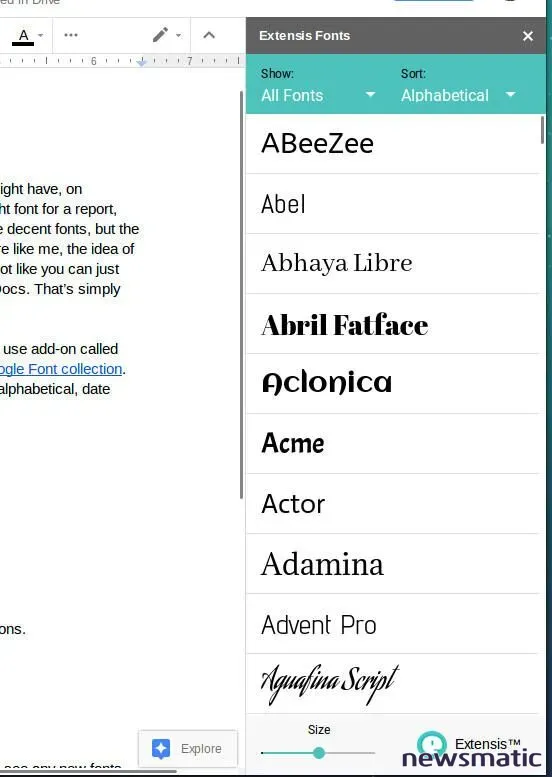
Usar la extensión es tan fácil como usar el menú desplegable de Fuentes desde la barra de herramientas. Resalta el texto que deseas cambiar y luego selecciona la fuente de la barra lateral de Extensis. Es así de sencillo. Si necesitas ver las fuentes en un tamaño más grande, arrastra la barra de Tamaño hacia la derecha. Si quieres ver cómo se ven más pequeñas, arrástrala hacia la izquierda. Si deseas reducir la selección de fuentes para facilitar la búsqueda, haz clic en el menú desplegable de Mostrar y selecciona la familia de fuentes que deseas ver. Para hacerlo aún más fácil, haz clic en el menú desplegable de Ordenar y elige cómo quieres ordenar las fuentes.
Eso es prácticamente todo lo que necesitas saber sobre Extensis Fonts. Es una extensión que beneficiará a los usuarios avanzados de Google Docs. Pruébala y ve si no ayuda a que tus documentos comerciales generados con Google Docs destaquen.
 Microsoft lanza servicio gratuito de almacenamiento en la nube para usuarios de Windows
Microsoft lanza servicio gratuito de almacenamiento en la nube para usuarios de WindowsEn Newsmatic nos especializamos en tecnología de vanguardia, contamos con los artículos mas novedosos sobre Nube, allí encontraras muchos artículos similares a Cómo agregar nuevas fuentes a Google Docs: Guía paso a paso , tenemos lo ultimo en tecnología 2023.

Artículos Relacionados